Comando DF verifique el espacio de disco en Linux

- 3358
- 737
- Mario Gollum
Usas Linux? Si es así, entonces sabe que es un sistema operativo poderoso con muchas herramientas y opciones para ayudarlo a administrar su sistema. Una de las herramientas más útiles que proporciona Linux es el comando DF, que le permite verificar su espacio de disco. En este blog, echaremos un vistazo a cómo usar el comando DF para verificar su espacio de disco en Linux.
Comando DF: verifique el espacio de disco en Linux
El 'DF' El comando es una utilidad de Linux que muestra información sobre el uso del espacio en disco en el sistema. Cuando se usa sin ninguna opción, DF muestra la cantidad de espacio de disco disponible en todos los sistemas de archivos montados.
Aquí hay un ejemplo de la 'DF' dominio:
df Sistema de archivos 1k-bloques utilizados disponibles% montado en /dev /sda1 81120644 74228852 6875408 92% /tmpfs 4074140 0 4074140 0% /dev /shm La salida muestra el nombre del sistema de archivos (E.gramo., '/dev/sda1'), el tamaño total del sistema de archivos en bloques de 1k, la cantidad de espacio utilizado, la cantidad de espacio disponible y el porcentaje de espacio utilizado. La última columna muestra el punto de montaje para el sistema de archivos.
Puede usar las siguientes opciones con el 'DF' dominio:
'-a': Muestra información sobre todos los sistemas de archivos, incluidos los que tienen 0 bloques.'-h': Muestra los tamaños de los sistemas de archivos en formato "legible por humanos" (E.gramo., en MB o GB).'-i': Muestra el número de inodos (archivos y directorios) en el sistema de archivos.'-T': Muestra el tipo de sistema de archivos.'-X': Excluir un sistema de archivos específico de la salida.
Si desea verificar el espacio de disco para un sistema de archivos específico, puede usar el -T opción. Esto le mostrará el tamaño total, el espacio usado y el espacio libre para el sistema de archivos especificado. Por ejemplo, para verificar el espacio del disco para el '/dev/sda1' Sistema de archivos, puede ejecutar el siguiente comando:
df -t /dev /sda1 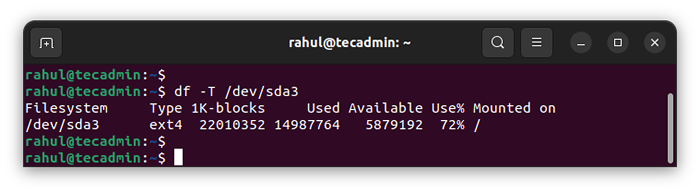 salida del comando du -t
salida del comando du -tTambién puedes usar el '-h' opción para obtener la salida en un más legible formato. Esto mostrará el tamaño del sistema de archivos en kilobytes, megabytes o gigabytes, en lugar de en bytes.
df -ht /dev /sda1 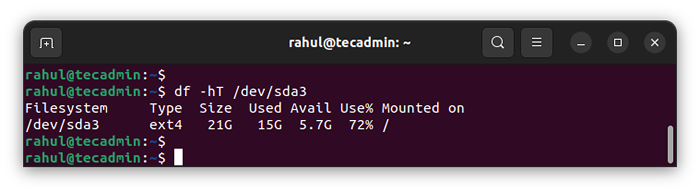 salida del comando du -ht
salida del comando du -htCómo verificar el espacio de disco disponible con otros comandos de Linux
El df El comando no es la única forma de verificar el espacio en disco en Linux. Hay una serie de otros comandos que puede usar para verificar el espacio de disco.
El du El comando es una herramienta útil para verificar el uso del disco. La sintaxis para este comando es la siguiente:
du [opciones] [archivos]
Este comando le mostrará cuánto espacio en disco está utilizando un archivo o directorio en particular. También puedes usar el '-h' opción para obtener la salida en un formato más legible por humanos.
Otro comando útil es el 'df -i' dominio. Este comando le mostrará la cantidad de inodos disponibles en el sistema de archivos. Los inodos se utilizan para almacenar información sobre archivos, como su tamaño y permisos.
Finalmente, el 'DF -M' El comando le mostrará la cantidad de memoria disponible en el sistema. Esto es útil para verificar cuánta memoria está disponible para las aplicaciones.
Conclusión
En este blog, hemos echado un vistazo a cómo usar el comando DF para verificar su espacio de disco en Linux. También hemos analizado algunas de las opciones que puede usar para personalizar la salida, así como algunos otros comandos que puede usar para verificar el espacio de disco.
Usar el comando DF es una excelente manera de realizar un seguimiento de su espacio en disco en Linux. Es una herramienta poderosa que puede ayudarlo a administrar su sistema y asegurarse de que no se esté quedando sin espacio en el disco. Entonces, la próxima vez que necesite verificar su espacio de disco en Linux, asegúrese de usar el df dominio.
Espero que hayas encontrado que este blog es útil. Si está buscando más información sobre Linux, asegúrese de consultar nuestra lista de las 10 mejores distribuciones de escritorio de Linux.

